WindowsでPDFをフラット化する
PDFのフラット化は、画像、透かし、署名、注釈などの要素をロックし、他者によるコピーや編集を防ぐため、文書の最終仕上げに最適です。これは特に、重要な文書を誤って変更してしまうリスクを負うことなく共有したりアーカイブしたりするのに便利です。このガイドでは、WindowsでUPDFを使用してPDFを簡単にフラット化する方法を説明します。
Windows • macOS • iOS • Android 100%安全
まず、エディターで PDF を開き、右上にある保存アイコンのメニューを展開します。
- メニューから、「フラット化して保存」オプションをクリックして、次のポップアップに進みます。
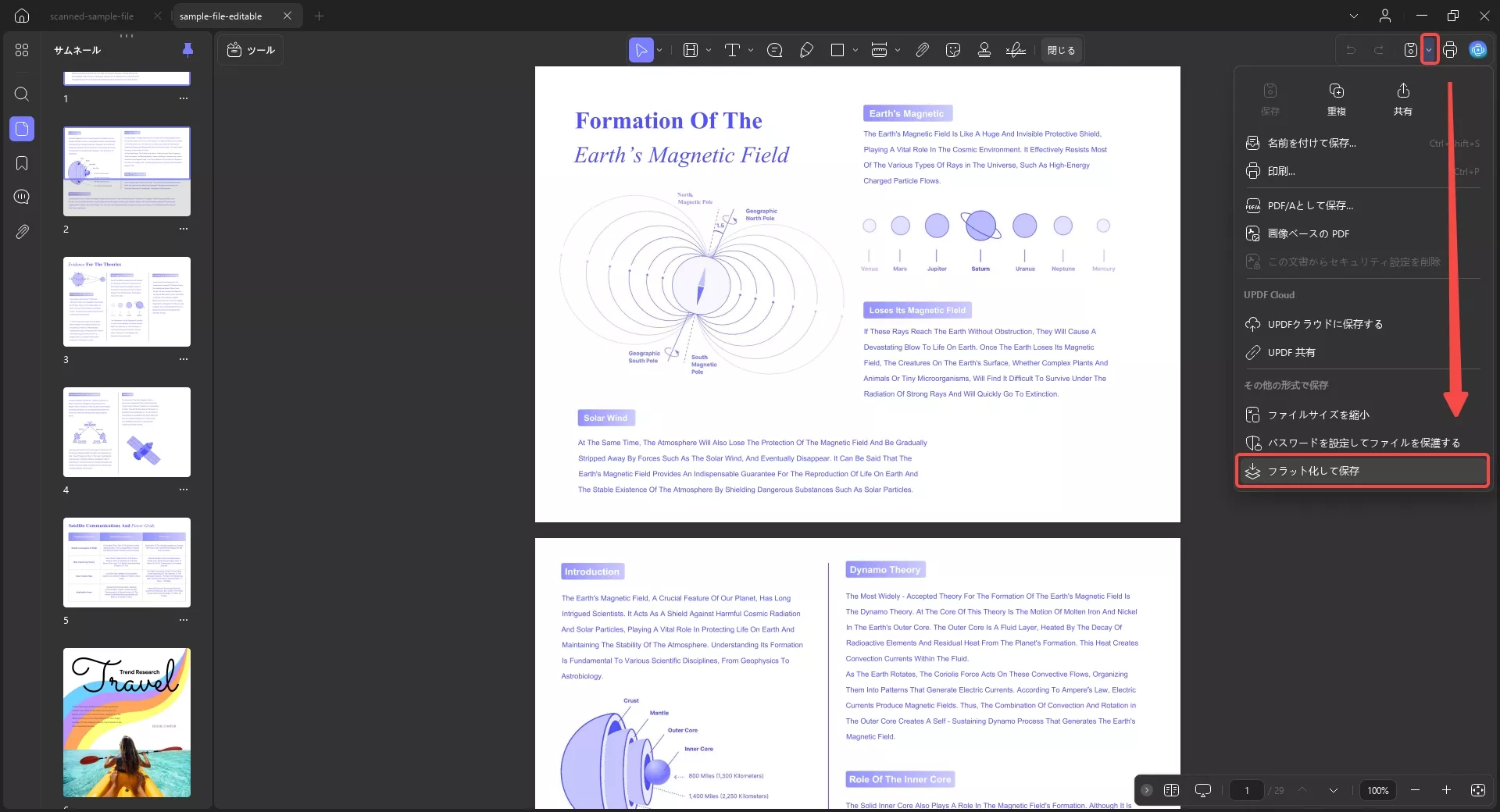
- 新しいウィンドウには、次のようなフラット化のさまざまなオプションが表示されます。
透かし:このオプションを選択すると、ユーザーは PDF ドキュメントから透かしを編集、コピー、または削除できなくなります。
トリミングされたページ: PDF を切り抜いた後、このオプションを使用してファイルをフラット化すると、他のユーザーが切り抜かれたコンテンツにアクセスして回復することができなくなります。
注釈:このオプションを使用すると、PDF ドキュメントに追加されたすべてのコメントをフラット化できます。
フォーム:このオプションを選択すると、すべてのフォームフィールドがフラット化されます。これにより、他のユーザーが情報を編集したりコピーしたりするのを防ぐことができます。
- 必要なオプションを選択したら、「名前を付けて保存」をクリックし、次のポップアップで新しいPDFファイルの名前と保存場所を保存します。詳細を設定したら、「保存」をクリックしてPDFを完全にフラット化します。
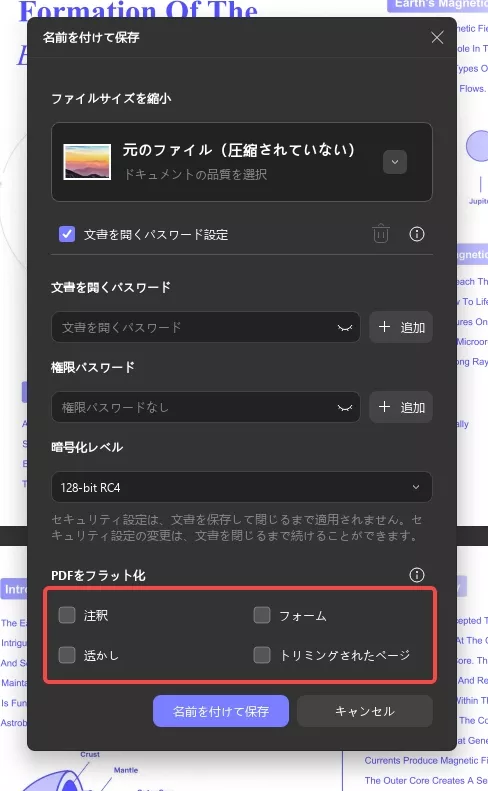
PDFのフラット化については、こちらの動画をご覧ください。
 UPDF
UPDF
 Windows版UPDF
Windows版UPDF Mac版UPDF
Mac版UPDF iPhone/iPad版UPDF
iPhone/iPad版UPDF Android版UPDF
Android版UPDF UPDF AI オンライン
UPDF AI オンライン UPDF Sign
UPDF Sign PDF編集
PDF編集 PDF注釈付け
PDF注釈付け PDF作成
PDF作成 PDFフォーム
PDFフォーム リンクの編集
リンクの編集 PDF変換
PDF変換 OCR機能
OCR機能 PDFからWordへ
PDFからWordへ PDFから画像へ
PDFから画像へ PDFからExcelへ
PDFからExcelへ PDFのページ整理
PDFのページ整理 PDF結合
PDF結合 PDF分割
PDF分割 ページのトリミング
ページのトリミング ページの回転
ページの回転 PDF保護
PDF保護 PDF署名
PDF署名 PDFの墨消し
PDFの墨消し PDFサニタイズ
PDFサニタイズ セキュリティ解除
セキュリティ解除 PDF閲覧
PDF閲覧 UPDF クラウド
UPDF クラウド PDF圧縮
PDF圧縮 PDF印刷
PDF印刷 PDFのバッチ処理
PDFのバッチ処理 UPDF AIについて
UPDF AIについて UPDF AIソリューション
UPDF AIソリューション AIユーザーガイド
AIユーザーガイド UPDF AIによくある質問
UPDF AIによくある質問 PDF要約
PDF要約 PDF翻訳
PDF翻訳 PDF付きチャット
PDF付きチャット AIでチャット
AIでチャット 画像付きチャット
画像付きチャット PDFからマインドマップへの変換
PDFからマインドマップへの変換 PDF説明
PDF説明 学術研究
学術研究 論文検索
論文検索 AI校正ツール
AI校正ツール AIライター
AIライター AI宿題ヘルパー
AI宿題ヘルパー AIクイズメーカー
AIクイズメーカー AI数学ソルバー
AI数学ソルバー PDFからWordへ
PDFからWordへ PDFからExcelへ
PDFからExcelへ PDFからPowerPointへ
PDFからPowerPointへ ユーザーガイド
ユーザーガイド UPDFを使いこなすヒント
UPDFを使いこなすヒント よくあるご質問
よくあるご質問 UPDF レビュー
UPDF レビュー ダウンロードセンター
ダウンロードセンター ブログ
ブログ ニュースルーム
ニュースルーム 技術仕様
技術仕様 更新情報
更新情報 UPDF vs. Adobe Acrobat
UPDF vs. Adobe Acrobat UPDF vs. Foxit
UPDF vs. Foxit UPDF vs. PDF Expert
UPDF vs. PDF Expert